

Nathan E. Malpass가 마지막으로 업데이트 : October 24, 2018
저는 아이폰과 안드로이드 스마트폰을 모두 가지고 있습니다. 그리고 이 전화기에는 업무와 개인적인 이유로 사용하는 다양한 앱이 있습니다. 제가 가지고 있는 앱 중 하나는 WeChat입니다. 나는 의사 소통과 다른 목적으로도 매일 그것을 사용합니다. 내가 갖고 있는 한 가지 문제는 WeChat 파일 전송 내 스마트폰에서 내 컴퓨터로. 어떻게 해야 하나요?
~안드로이드 및 아이폰 사용자
iOS 기기와 Android 기기 모두용 소프트웨어를 작성하는 데 수년을 보낸 우리는 백업을 더 쉽게 만드는 도구를 만들었습니다.
다음은 팁입니다. 다운로드 FoneDog iOS 데이터 백업 및 복원 or 안드로이드 데이터 백업 및 복원 WeChat 파일을 쉽게 전송할 수 있습니다. 다른 방법을 시도하려는 경우 아래에 몇 가지 일반적인 솔루션도 수집했습니다.
iOS 데이터 백업 및 복원 한번의 클릭으로 전체 iOS 기기를 컴퓨터로 백업합니다. 백업에서 장치로 모든 항목을 미리보고 복원 할 수 있습니다. 백업에서 원하는 것을 컴퓨터로 내 보냅니다. 복원 중 장치에서 데이터가 손실되지 않습니다. iPhone 복원은 데이터를 덮어 쓰지 않습니다 무료 다운로드 무료 다운로드
1 부 : 소개파트 II: 웹 WeChat을 사용한 WeChat 파일 전송파트 III: WeChat 클라이언트를 통한 WeChat 파일 전송파트 IV: 보너스: 대량 전송 도구파트 V : 결론
사람들은 또한 읽습니다Android 기기 용 앱 및 앱 데이터를 백업하는 최고의 도구안드로이드 장치를 PC에 백업하는 방법?
WeChat 메시징 및 통화 목적으로 유명한 응용 프로그램입니다. 그러나 다른 면에서도 유용합니다.
그것은 당신에게 당신의 전화에서 그것을 사용하는 다른 방법을 제공하는 파일 전송 기능이 있습니다. 또한 Android, Windows, iOS, macOS와 같은 여러 플랫폼을 지원하며 웹 버전도 있습니다.
일부 사용자는 실제로 WeChat이 Firedrop 또는 Airdrop에 대한 최상의 대안 중 하나라고 말했습니다. 이것은 실제로 두 장치 간에 파일(또는 데이터)을 전송하는 것입니다.
USB 케이블이 없는 경우 방법을 알려드립니다. 파일 전송 비디오, 사진, Word 파일, Excel 파일 및 PDF 파일과 같은.
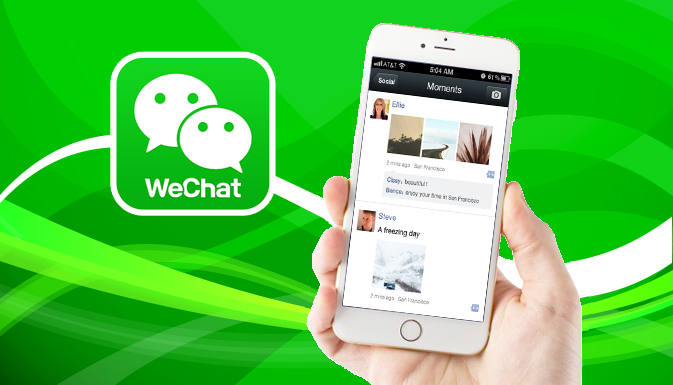
Web WeChat을 사용하여 동영상, 사진, PDF 파일 및 기타 형식의 파일과 같은 다양한 파일을 전송하는 방법은 스마트폰과 컴퓨터 간에 데이터를 공유하는 데 권장되는 방법입니다.
Mac 장치 또는 Windows PC에 특정 소프트웨어를 다운로드할 필요조차 없습니다.
당신이해야 할 일은 방문하는 것입니다 웹페이지용 WeChat 그런 다음 iPhone 또는 Android 휴대전화를 사용하여 QR 코드를 스캔합니다.
해당 웹사이트에서 WeChat에 로그인하기 위함입니다. 그런 다음 스마트폰에서 작동을 확인해야 합니다.
이제 웹 브라우저에서 WeChat을 사용할 수 있습니다. 이러한 일이 발생하면 웹 버전의 WeChat을 사용하여 스마트폰(예: Android 또는 iPhone)에서 Windows PC 또는 Mac 장치로 파일을 전송할 수 있습니다. 다른 방법으로도 할 수 있습니다.
iPhone/Android에서 웹 WeChat을 사용하여 컴퓨터로 Wechat 파일 전송
Android에서 컴퓨터로 파일을 전송하려는 경우(iPhone 장치의 경우도 동일) 그렇게 하기 전에 웹 버전에서 WeChat 계정에 로그인해야 합니다.
위에서 설명한 단계에 따라 이 작업을 수행하십시오. 이제 아래에서 수행 방법의 예를 보여 드리겠습니다.

Web WeChat을 사용하여 컴퓨터에서 iPhone 또는 Android로 파일 전송

Windows용 WeChat(운영 체제 7, 8, 10) 및 Mac 장치용 WeChat이 있습니다. 파일 전송 기능을 활용하기 위해 이 WeChat 클라이언트를 컴퓨터에 다운로드할 수 있습니다.
이제 컴퓨터에 소프트웨어를 다운로드하면 웹 버전의 WeChat이 닫히거나 실수로 로그아웃되는 것에 대해 생각할 필요가 없습니다.
iPhone 또는 Android에서 컴퓨터로 WeChat 파일을 전송하는 방법
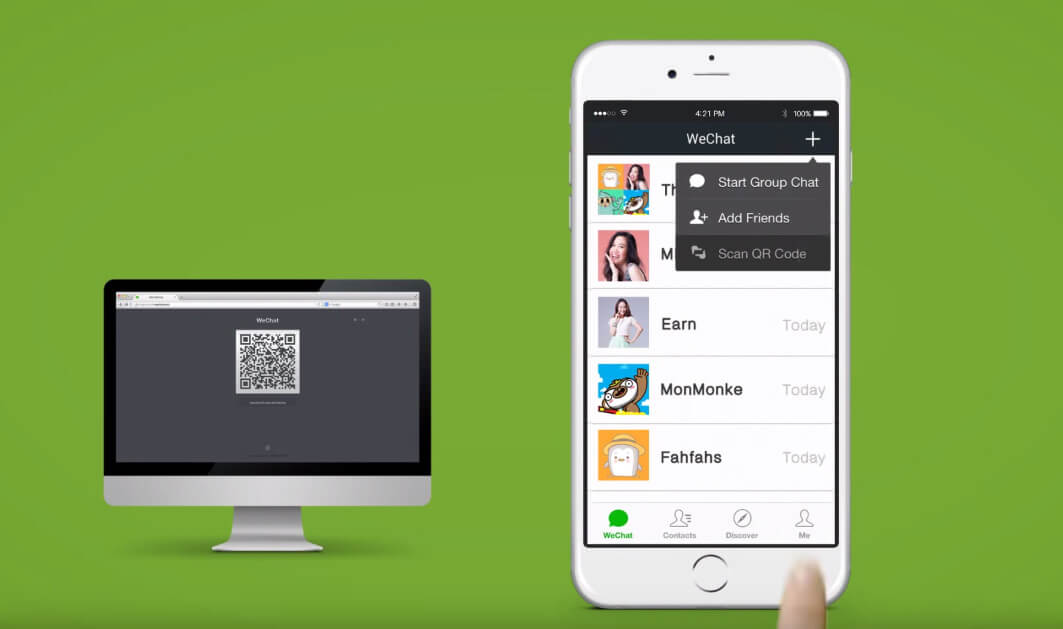
iPhone 또는 Android 휴대폰에서 컴퓨터로 파일을 대량 전송하는 데 사용할 수 있는 도구가 있습니다. 도구는 iOS 데이터 백업 및 복원(iPhone용) 및 Android 데이터 백업 및 복원.
iPhone 장치에 대한 대량 전송
먼저 iOS 데이터 백업 및 복원으로 이동합니다. 다음은 해당 소프트웨어의 장점(및 기능)입니다.
01 - iOS 기기로 백업을 복원하려면 몇 번만 클릭하면됩니다.
02 - 백업에서 얻은 데이터 또는 파일을 검토 할 수있는 권한을 제공합니다.
03 - 백업 파일을 내 컴퓨터로 내보낼 수 있습니다.
04 - 안전한 100 %. 바이러스 및 맬웨어(또는 장치에 해를 줄 수 있는 모든 것)는 소프트웨어 내부에 포함되어 있지 않습니다. 당신만이 가지고 있는 데이터에 접근할 수 있습니다.
05 - 복원 프로세스 중에 데이터가 손실되지 않습니다. 항상 안전 할 것입니다.
06 - 소프트웨어가 데이터를 덮어 쓰지 않습니다.
07 - 다음이 제공됩니다. 30 일 무료 사용. 즉, 돈을 먼저 지불하지 않고도 도구의 장점을 경험할 수 있습니다.
08 - 일대일 지원이 있으며 이메일을 통해 지원을받을 수도 있습니다.
이 도구를 단계별로 사용하는 방법은 다음과 같습니다.
01단계 - 먼저 이 장치와 함께 제공되는 USB 커넥터를 사용하여 장치를 컴퓨터에 연결합니다.
02단계 - 컴퓨터에 FoneDog Toolkit을 설치합니다. 이 소프트웨어는 Windows 및 Mac 시스템 모두에서 사용할 수 있습니다.
03단계 - FoneDog 툴킷을 엽니다.

04단계 - 소프트웨어의 기본 인터페이스에 있는 iOS 데이터 백업 및 복원을 선택합니다.
05 단계 - 선택 iOS 데이터 백업.

06 단계 - 원하는 백업 모드를 선택하십시오. 두 가지 옵션이 있습니다. 표준 백업 및 암호화 된 백업. 후자는 민감한 정보를 보호하기 위해 백업 파일에 암호를 입력할 수 있는 기능을 제공합니다.

07단계 - 라벨이 붙은 버튼 누르기 스타트. 소프트웨어는 백업할 수 있는 데이터 유형 목록을 표시합니다. 여기에는 사진, 메시지, 연락처, 애플리케이션 및 메시지 등이 포함됩니다.

08단계 - 백업할 데이터 유형을 선택합니다.
09 단계 - 보도 자료 다음 보기.
10단계 - 소프트웨어가 데이터를 백업할 때까지 기다립니다.

그런 다음 데이터를 복원하려는 장치로 복원해야합니다.
11단계 - iPhone 또는 iOS 기기가 Windows PC 또는 Mac 컴퓨터에 연결되어 있는지 확인합니다.
12단계 - iOS 데이터 백업 및 복원을 선택합니다.
13 단계 - 보도 자료 iOS 데이터 복원.

14단계 - FoneDog 툴킷은 이제 보유하고 있는 모든 백업을 표시합니다. 원하는 백업 파일을 선택하세요.
15 단계 - 선택 지금보기 버튼을 클릭합니다.

16단계 - FoneDog Toolkit이 방금 선택한 백업 파일 검색을 시작합니다.
17단계 - 스캔 프로세스가 완료되면 백업의 데이터를 미리 볼 수 있습니다. 장치에 복원할 파일을 선택합니다.
18 단계 - 선택 장치에 복원 또는 선택할 수 있습니다 PC로 복원.

Android 기기의 대량 전송
대량 전송을 위해 Android 데이터 백업 및 복원을 사용하는 방법은 다음과 같습니다.
01단계 - 개인용 컴퓨터에 FoneDog Toolkit 소프트웨어를 다운로드합니다.
02단계 - 개인용 컴퓨터에서 해당 소프트웨어를 실행합니다.
03 단계-Android 데이터 백업 및 복원을 선택하십시오.

04단계 - USB 케이블을 사용하여 Android 전화를 개인용 컴퓨터에 연결합니다.
05단계 - 스마트폰에서 USB 디버깅 모드가 활성화되어 있는지 확인합니다.

06단계 - 옵션 선택 장치 데이터 백업.

07 단계 - 백업하려는 데이터 유형을 선택하십시오.
08 단계 - 스타트 버튼을 클릭합니다.

09단계 - 백업이 이미 완료되면 OK 버튼을 클릭합니다.

그런 다음 복원하려는 장치로 지금 복원할 수 있습니다.
10단계 - 기본 인터페이스에서 다음을 선택합니다. 장치 데이터 복원.

11단계 - 복원할 백업을 선택합니다.
12단계 - 복원할 데이터 유형을 선택합니다.

13단계 - 복원할 파일을 선택합니다.
14 단계 - 보도 자료 복원.

15단계 - 프로세스를 확인합니다.

iPhone 또는 Android 휴대전화에서 WeChat 파일을 전송하는 것은 1-2-3만큼 쉽습니다. Web WeChat 또는 WeChat 클라이언트 소프트웨어를 통해 수행할 수 있습니다.
또한 이라는 도구를 사용하여 대량 전송을 수행할 수 있습니다. FoneDog의 Android 데이터 백업 및 복원(Android 기기용) 또는 FoneDog의 iOS 데이터 백업 및 복원(iOS 기기용).
코멘트 남김
Comment
/
흥미있는둔한
/
단순한어려운
감사합니다! 선택은 다음과 같습니다.
우수한
평가: 4.8 / 5 ( 86 등급)